V tomto návode sa dozviete, ako v rámci produktov vášho e-shopu nastavíte zobrazenie ceny s DPH, alebo s DPH a zároveň bez DPH a prípadne aj informáciu, že cena produktu nezahŕňa dopravu.
POZOR: Funkcia (okrem možnosti Informácie o cene dopravy) je dostupná iba, ak máte v rámci e-shopu zapnuté, že ste Platiteľom DPH. Ako zapnúť túto možnosť sa dozviete v našom návode Základné nastavenia – viď časť Platca DPH. V danom návode tiež nájdete informáciu, ako nastaviť výšku DPH (viď časť Sadzby DPH).
1. V administrácii projektu kliknite na Nastavenia e-shopu a ďalej na Základné nastavenia.
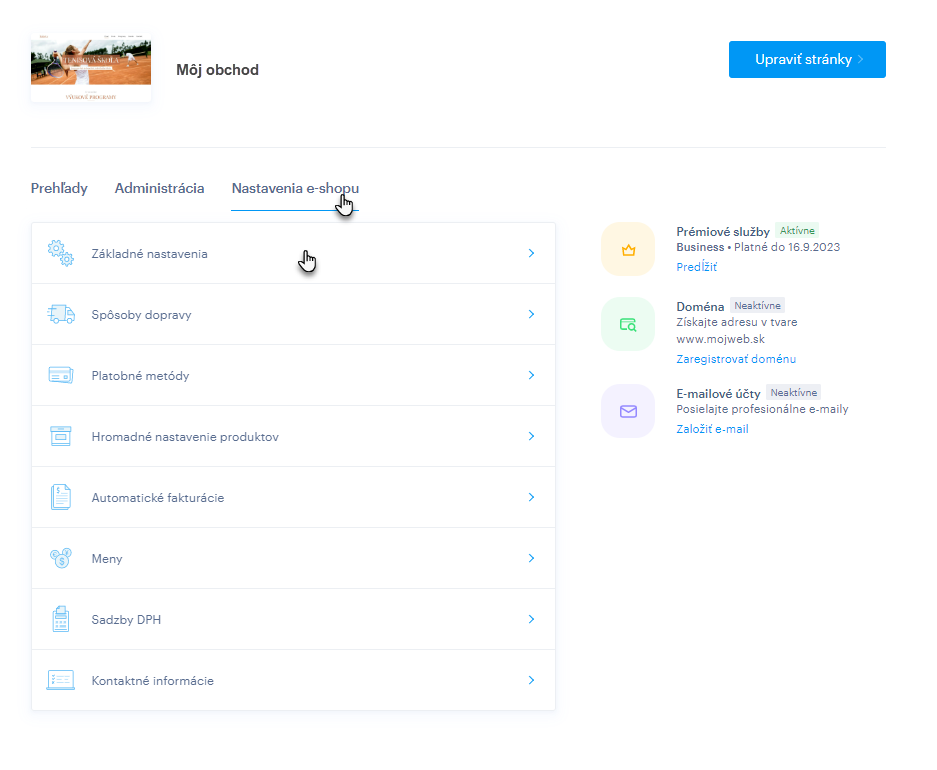
2. Tu v sekcii Možnosti zobrazenia ceny môžete po kliknutí na tlačidlo Upraviť jednotlivé možnosti zobrazenia ceny.
A. Možnosti zobrazenia DPH: Tu nastavíte, či chcete, aby sa cena zobrazovala iba s DPH, alebo s DPH a zároveň bez DPH.
B. Dodatkové informácie k DPH: Táto možnosť zobrazí hlášku „Cena vrátane DPH“ pod cenou produktov vášho e-shopu.
C. Informácie o cene dopravy: Tu zapnete zobrazovanie hlášky „Nezahŕňa cenu dopravy“ pri cene produktov.
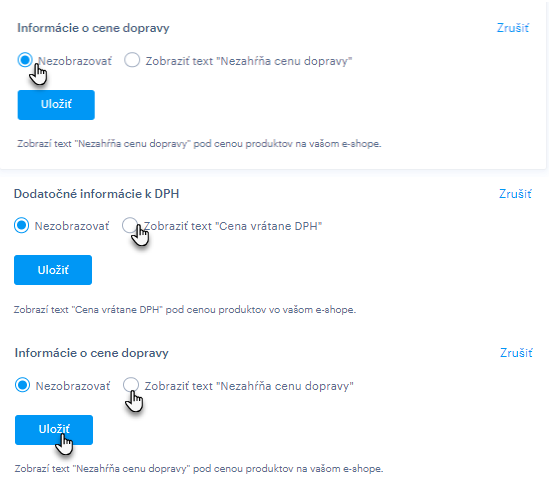
3. Jednotlivé možnosti nezabudnite uložiť tlačidlom Uložiť.
Takto sa potom budú zobrazovať jednotlivé možnosti na produktovej karte.
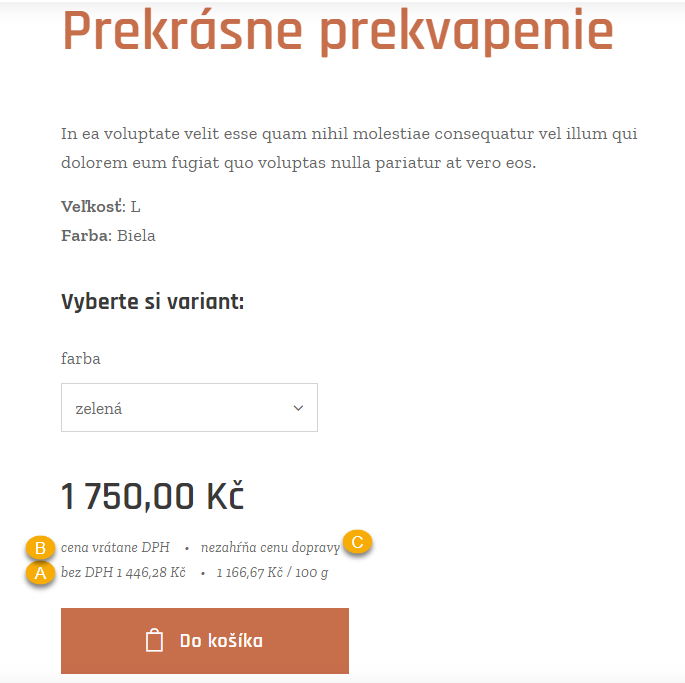
Takto potom v rámci Košíka.
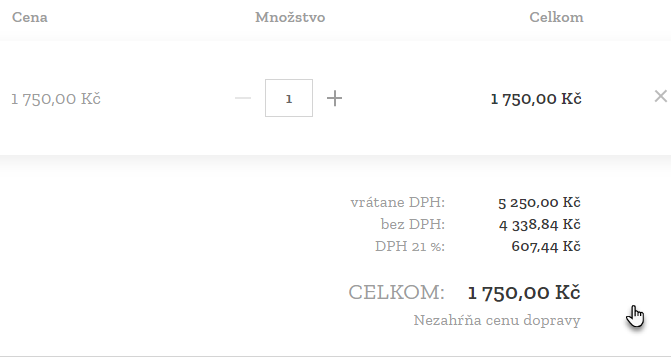
TIP: Ak máte nastavených viac daňových sadzieb, v detaile produktu budete môcť vybrať sadzbu pre tento konkrétny produkt. Kliknite na aktuálnu daňovú sadzbu a vyberte zo zoznamu sadzbu novú. Viac informácií o správe produktov nájdete v článku Ako upraviť produkt.